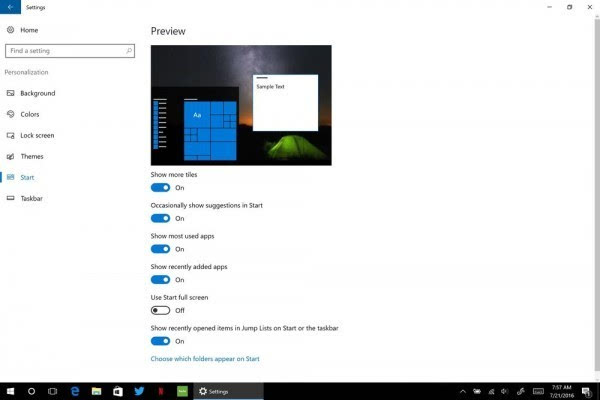Windows 10一周年,詳解開始菜單的那些改善
在即將到來的Windows 10周年更新中微軟對開始菜單進行了諸多調整,強化原有功能的基礎上不斷添加更實用的新功能,例如允許用戶釘選和組合喜歡的應用和程序,滿足用戶習慣來調整動態(tài)磁貼的尺寸。那么在Windows 10周年更新中開始菜單具體都有哪些改善?讓我們一起來看看。
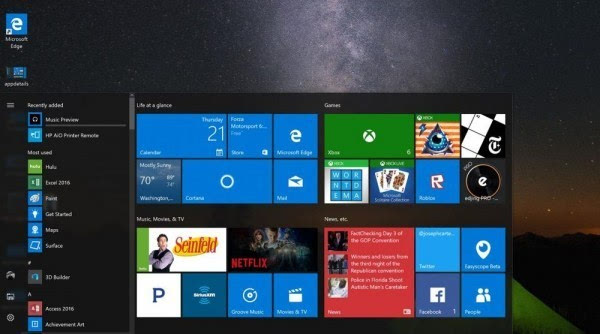
開始菜單
資源管理器、設置、電源和所有經常使用的應用集合都會出現在開始菜單的左側部分。你最近添加和最經常使用的應用會出現在頂部,接下來是按照字母序列排列的所有應用列表。
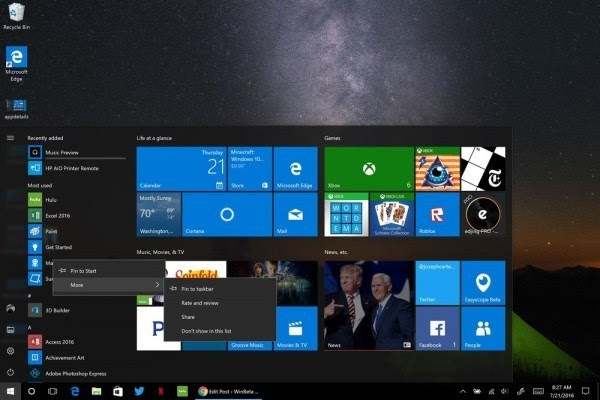
在最常用應用列表中,右鍵或者長按就能獲得更多應用細節(jié),例如釘選到開始菜單、釘選到任務欄、評分和評價該應用。或者并非所有應用都會跳出分享選項。用戶能夠通過滾動來查詢所有的應用程序。
登錄或者登出?
登錄、鎖定、登出、或者更換賬號圖片都能通過點擊開始菜單頂部的名字進行調整。如果你想要讓你的PC進入睡眠、重啟、關機狀態(tài),那么只需要在開始菜單的底部點擊電源按鈕就能執(zhí)行。
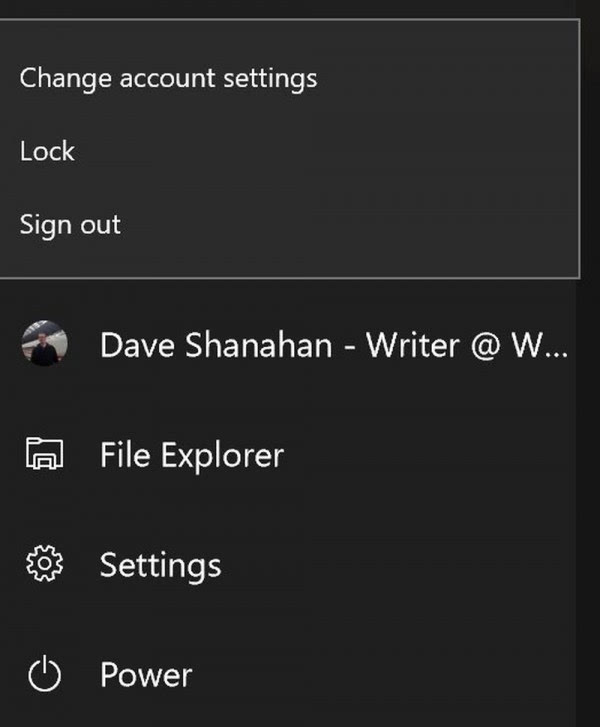
開始菜單:釘選和集合應用
如果你想要根據某項類目來釘選和集合應用,或者創(chuàng)建自己的應用群組,那么在Windows 10周年更新中則變得更加輕松簡單。
你只需要三個步驟:
1.點擊開始按鈕
2.鼠標長按、觸屏長按或者鼠標右鍵你想要釘選的應用程序
3.選擇釘選至開始菜單
在完成應用釘選之后,點擊并拖拽至集合中。如果你想要創(chuàng)建集合名稱,那么你可以隨意將已經釘選的應用往上、往下或者往旁邊拖拽知道新的集合分割線出現,然后對應用集合名字進行設置,拖動更多應用到這個集合中。
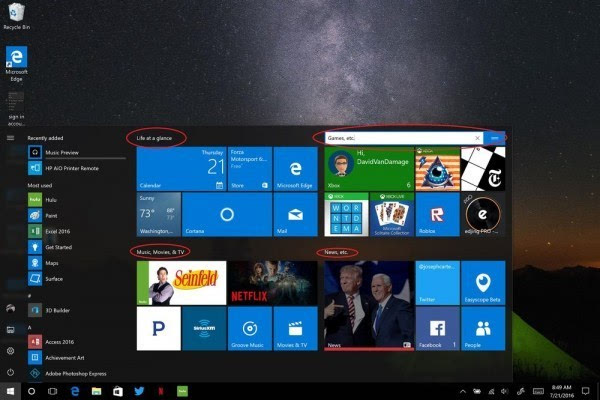
重新調整開始菜單
如果你在開始菜單上需要更多的應用磁貼或者應用集合,那么有兩種方式來重新調整開始菜單。
■ 通過選擇開始菜單全屏這樣能夠看到所有的釘選內容,點擊設置》個性化設置》開始,激活默認使用開始屏幕。
■ 讓開始菜單變得更高更寬,簡單的移動鼠標至開始菜單頂角,然后在鼠標符號變化之后根據自己的需求調整開始菜單的容量
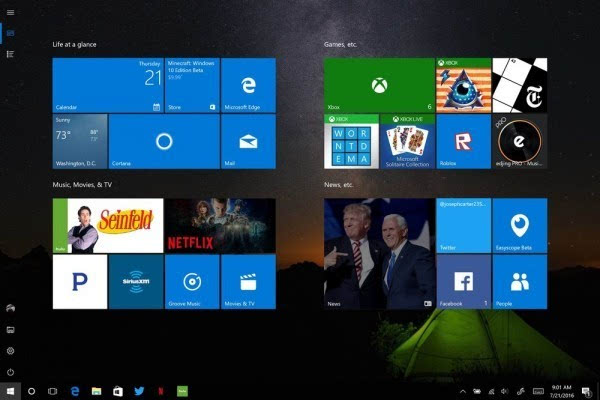
從開始菜單搜索應用、游戲和所有內容
在應用列表中沒有找到你所需要的應用程序?在Windows 10周年更新中搜索應用變得更加簡單了。
例如你需要尋找一款特定的應用程序,只需要兩個步驟
1.點擊開始菜單按鈕
2.輸入你想要的應用名稱
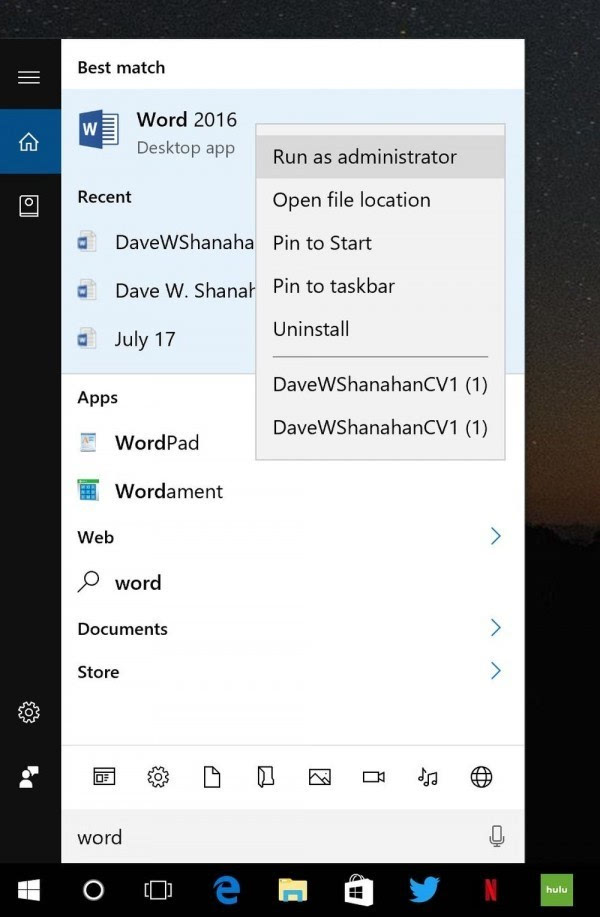
或許你要的應用程序并沒有在你的設備上安裝,那么可以通過網絡進行搜索。如果你找到所需要的應用程序,你能夠右鍵點擊“以管理員權限運行”、“打開文件位置”、“釘選至任務欄”或者“卸載該應用程序”。如果是Office應用程序,那么還能看到該應用最近訪問的文檔或者文件。
動態(tài)磁貼:
開始菜單中最受用戶和開發(fā)者期待的功能之一就動態(tài)磁貼chase-able。當你在動態(tài)磁貼中看到一條MSN新聞,那么點擊打開之后不再是應用首頁,而是這條磁貼的直接新聞報道。
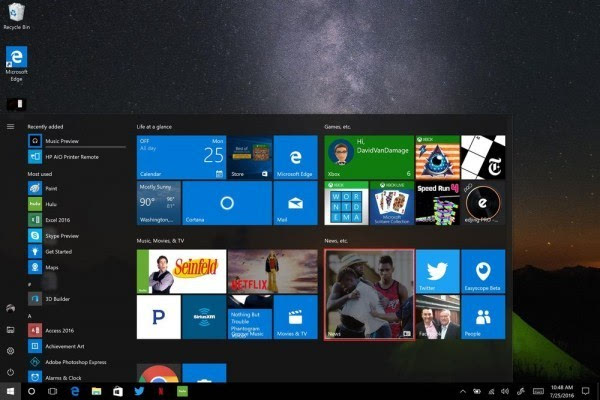
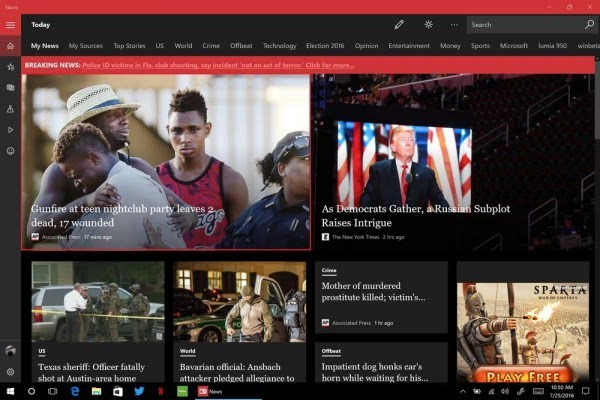
開始菜單設置:
通過Windows 10系統(tǒng)中的設置應用,用戶能夠更改開始菜單的布局,步驟如下
1.點擊開始菜單按鈕
2.訪問設置》個性化設置》開始
在開始菜單設置中,能夠對多個開始菜單內容進行控制,例如選擇更多磁貼、是否顯示最經常使用的應用、是否偶爾在“開始”菜單中顯示建議等等。